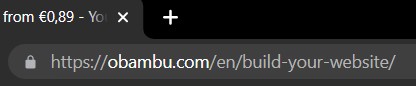When storage space in your system is running low, the first thing you do is clear out any unnecessary files you might have, leaving only the important ones. Many of these files (pagefile.sys included) are hidden and require specific controls to access them.
Pagefile.sys is a tool your computer uses to manage local memory. In this article we´ll explore what this file contains and why its not appropriate to delete it.
Qu’est-ce que pagefile.sys ?
Pagefile.sys est essentiellement un fichier de page que Windows utilise pour stocker les données qui ne peuvent pas être conservées dans la mémoire de votre appareil lorsqu’elle est pleine. Il s’agit d’un outil qui permet d’alléger la charge de la mémoire lors de l’exécution de programmes nécessitant une grande puissance de traitement.
Bien qu’il soit très utile, le fichier de page est généralement mal perçu. Les gens pensent qu’il est la cause des ralentissements parce que les applications de votre ordinateur ne se soucient pas de savoir si elles sont mises en cache dans votre RAM locale ou dans le fichier de pages.
Et c’est vrai, l’accès à la page du fichier est considérablement plus lent que la mémoire RAM locale. Si de grandes quantités de données sont transmises à pagefile.sys, il peut y avoir une énorme perte de performance du côté de votre ordinateur.
Bien qu’il ait ses inconvénients, au bout du compte, il est préférable d’avoir un fichier de page plutôt que de ne pas en avoir, donc le supprimer n’est pas une bonne idée. Pourquoi ? Nous allons y venir maintenant :
Est-il conseillé de supprimer pagefile.sys ?
Maintenant, vous pouvez être tenté de supprimer le fichier et d’essayer de libérer de la capacité de stockage. Mais croyez-nous, vous ne devriez pas faire cela. Le fichier est destiné à gérer votre stockage local, le supprimer pourrait faire planter le système ou donner lieu à des problèmes de performance.
Même s’il n’est pas conseillé de le supprimer complètement, vous pouvez essayer de le déplacer vers une mémoire externe. De cette façon, vous pouvez libérer de l’espace local tout en assurant les performances de votre ordinateur.
Comment déplacer pagefile.sys pour augmenter les performances
Déplacer le fichier de page vers une source externe, peut augmenter la vitesse de votre système (cela dépend toujours du type de disque, de la sortie qu’il utilise, du lecteur que vous utilisez…). Voici comment procéder :
1. Ouvrez les paramètres avancés :
Ouvrez le panneau de configuration, cherchez “advanced”, puis choisissez “view advanced system settings”. Dans la section performance, cliquez sur paramètres.
Une nouvelle fenêtre devrait s’ouvrir, puis cliquez sur l’onglet Avancé. Recherchez la section Mémoire virtuelle et cliquez sur modifier.

2. Sélectionnez le lecteur externe
Sur la page Mémoire virtuelle, décochez l’option Gérer automatiquement la taille du fichier de pagination de chaque lecteur.
Ensuite, dans la section System manage file, sélectionnez No paging file et enfin, sélectionnez le lecteur externe qui se trouve sur votre lecteur C.
Cliquez sur le bouton Set et après le message d’avertissement, cliquez sur Yes pour continuer.

3. Redémarrez le système
Pour que ces changements fassent leur effet, vous devez redémarrer votre PC. De cette façon, Windows supprimera automatiquement le fichier page de votre ordinateur et en créera un nouveau sur le disque externe.
Une autre option pour gérer l’espace de stockage consiste à redimensionner le fichier pagefile.sys.
Comment redimensionner pagefile.sys ?
Normalement, Windows gère de manière autonome la taille du fichier de page. Mais si l’espace de votre disque dur est faible, vous pouvez fixer des limites (n’oubliez pas que cela peut réduire les performances). Voici comment procéder :
1. Voir l’utilisation de la mémoire
Pour vérifier la quantité de mémoire utilisée par votre système, appuyez sur les touches Ctr + Alt + Del. Cela vous donnera accès au gestionnaire des tâches.
Cliquez sur l’onglet Performances et choisissez Mémoire. Vérifiez la quantité de mémoire utilisée pour déterminer la taille du fichier de page que vous souhaitez
2. Allez dans les paramètres avancés
Dans le panneau de configuration de Windows, tapez Avancé et choisissez Afficher les paramètres avancés du système. Ensuite, dans la section performance, cliquez sur paramètres.
Une nouvelle fenêtre devrait s’ouvrir, appuyez sur l’onglet Avancé et recherchez la mémoire virtuelle puis appuyez sur Modifier.

3. Déterminez les limites de taille
Dans l’onglet Mémoire virtuelle, décochez l’option Gérer automatiquement la taille du fichier de pagination de chaque pilote. Appuyez sur l’option Taille personnalisée. Il suffit ensuite d’entrer la taille minimale et maximale que vous souhaitez pour le fichier pagefile.sys.
Comment supprimer pagefile.sys ?
Si vous êtes convaincu que vous pouvez faire fonctionner votre ordinateur sans mémoire virtuelle parce que vous avez suffisamment de RAM pour exécuter vos programmes et que vous voulez quand même supprimer pagefile.sys, voici comment procéder :
Tout d’abord, vous devez définir votre mémoire virtuelle à zéro en utilisant les étapes de redimensionnement que nous avons montrées précédemment, puis redémarrer votre système. De cette façon, Windows n’utilisera pas le fichier et vous permettra de le supprimer. Mais n’oubliez pas que pagefile.sys reviendra si vous réactivez la mémoire virtuelle.
Recommandation finale
Si vous voulez notre avis, modifier le fichier n’en vaut pas la peine. À moins que vous n’ayez une raison d’ajuster les paramètres de la mémoire virtuelle ou que votre système puisse fonctionner sans mémoire virtuelle, vous devriez simplement laisser Windows gérer la mémoire virtuelle via pagefile.sys.
Avec les grands disques durs dont disposent les systèmes aujourd’hui, le fichier de page ne prend pratiquement pas de place et sa suppression pourrait avoir de sérieuses répercussions sur les performances de votre appareil.
Nous espérons que cet article vous a été utile. Si vous souhaitez lire d’autres tutoriels, n’hésitez pas à consulter la section Tutoriels du guide.